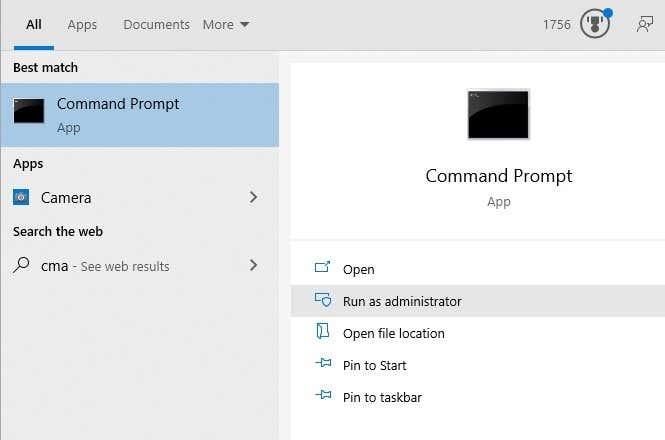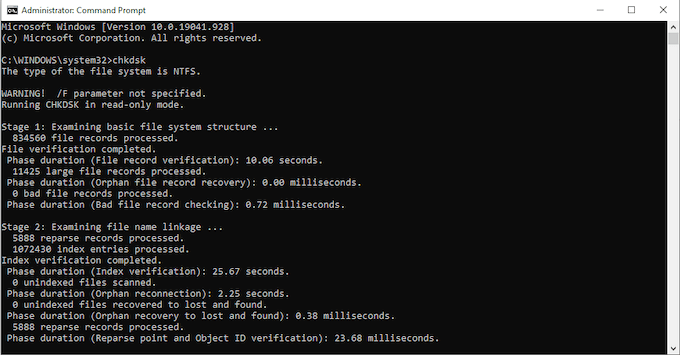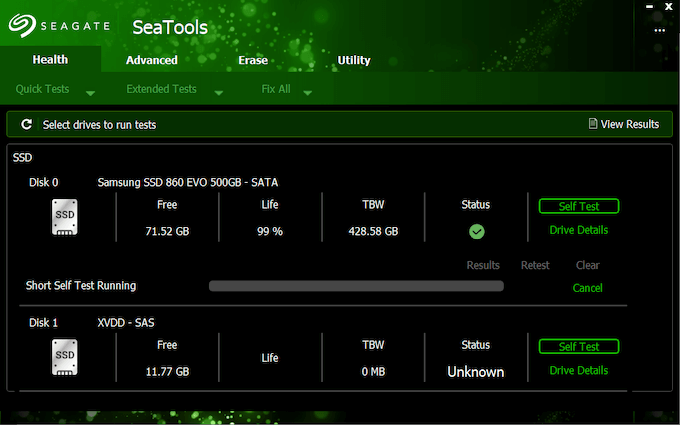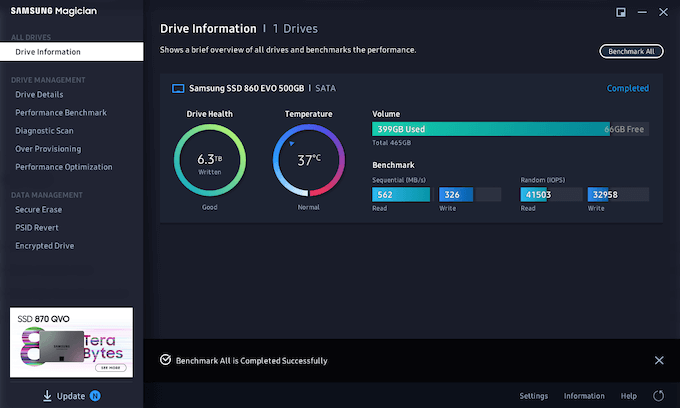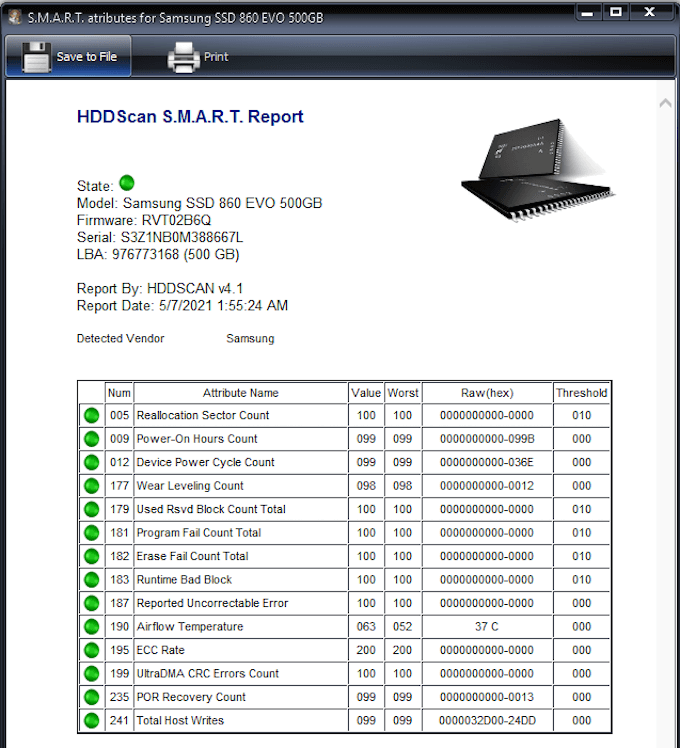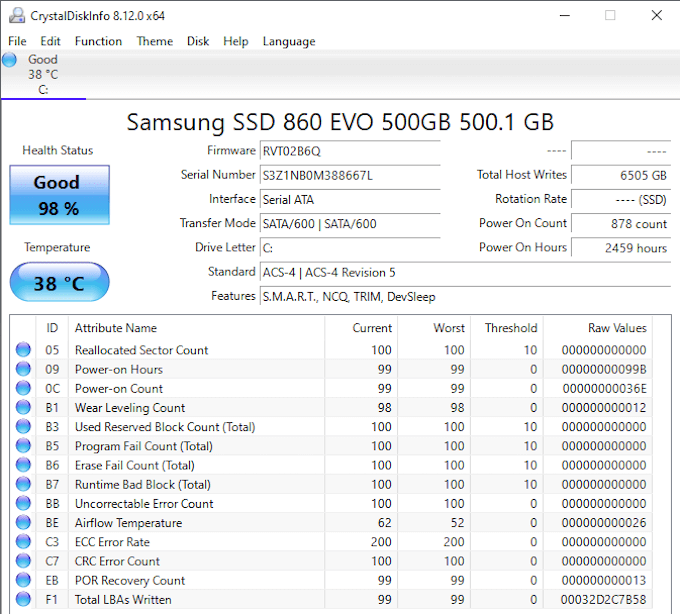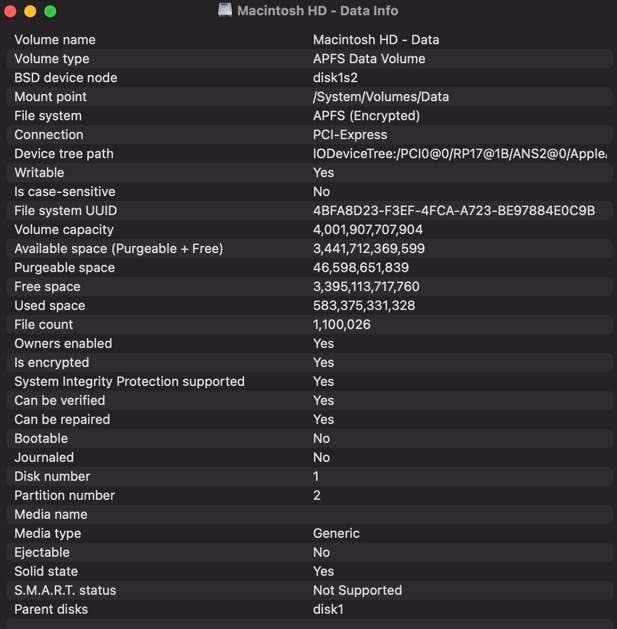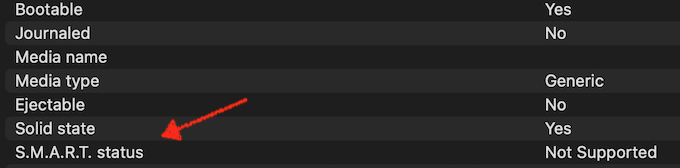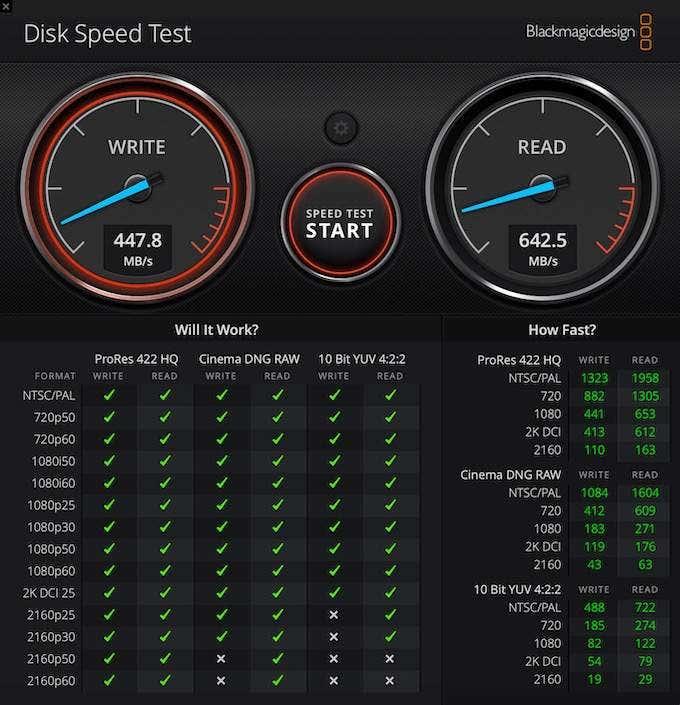Kiintolevyvika voi tarkoittaa arvokkaiden kuvien, tärkeiden asiakirjojen ja jopa rakkaan kymmenen vuoden sivilisaatiopelin tuhoamista. Siksi on hyvä idea tarkistaa kiintolevysi mahdollisten virheiden varalta säännöllisesti.
Olipa kyseessä Windows tai Mac, saatavilla on monia työkaluja, joiden avulla voit diagnosoida kiintolevyn ja korjata sen. Jos epäilet, että kiintolevysi on lähellä vikaa, muista tehdä varmuuskopio kaikista tiedoistasi tai kloonata kiintolevy ennen alla olevien työkalujen käyttöä.

Kuinka tarkistaa kiintolevyltäsi virheitä Windowsissa
Windows sisältää sisäänrakennettuja työkaluja kiintolevyn tarkistamiseen, ja valmistajat voivat myös tarjota työkaluja ongelmien diagnosointiin.
Suorita Chkdsk
Windowsin sisäänrakennettu tarkistuslevytyökalu on yksi helpoimmista tavoista diagnosoida kiintolevyn ongelmia.
- Avaa komentokehote järjestelmänvalvojana.
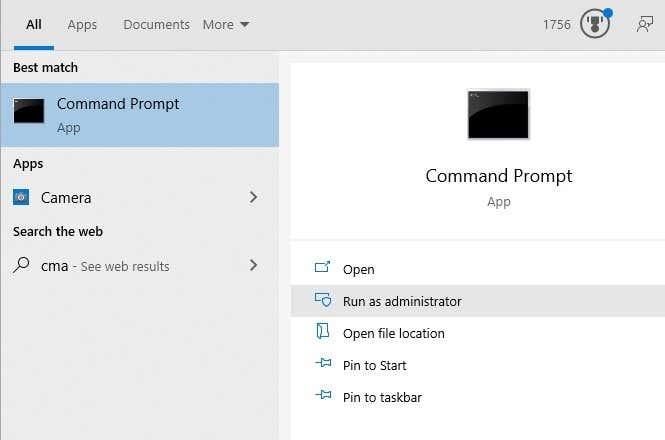
- Kun komentokehote tulee näkyviin, kirjoita chkdsk ja paina Enter. Aseman skannaus voi kestää useista sekunneista useisiin minuutteihin. Jos se löytää virheitä, se korjaa ne, jotka se voi. Jos levytarkistustyökalu löytää merkittäviä virheitä, niiden korjaaminen kestää kauemmin. Se antaa sinulle raportin virheistä, joita se ei voinut korjata ajon lopussa.
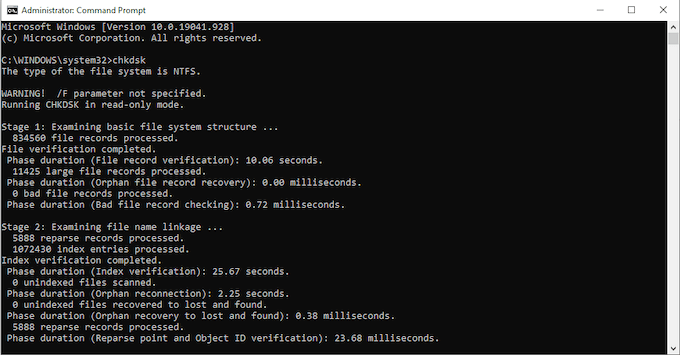
Käytä SeaToolsia
SeaTools on Seagate-spesifinen kiintolevytyökalu. Se on suunniteltu etsimään mahdollisia ongelmia Seagaten valmistamissa kiintolevyissä ja solid-state-asemissa, joita muut ohjelmat saattavat jättää huomiotta.
Saatavilla on viisi versiota:
- Seagate Bootable, joka voidaan ladata USB-tikulle.
- SeaTools Legacy Tools, joka tarjoaa pääsyn ohjelmiston vanhempiin versioihin.
- SeaTools SSD CLI, komentorivityökalu, joka on suunniteltu solid-state-asemille.
- SeaTools SSD GUI, graafinen kojelauta, joka on suunniteltu SSD-levyille.
- SeaTools, työkalun perusversio.
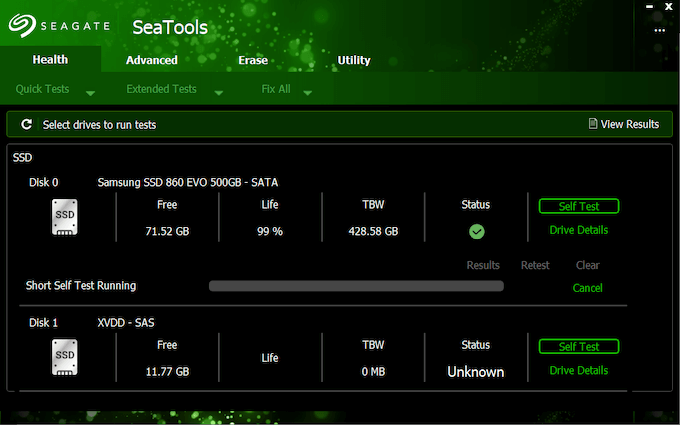
Jokainen versio toimii hieman eri tavalla. Jos käynnistät SeaToolsin, se näyttää kaikki käytettävissä olevat asemat.
- Valitse asema napsauttamalla.
- Aloita skannaus napsauttamalla Itsetesti .
- Skannauksen lopussa se näyttää mahdolliset ongelmat.
Kokeile Samsung Magician -ohjelmistoa
Jos sinulla on Samsungin valmistama kiintolevy, Samsung Magician -ohjelmiston avulla voit tehdä seuraavat:
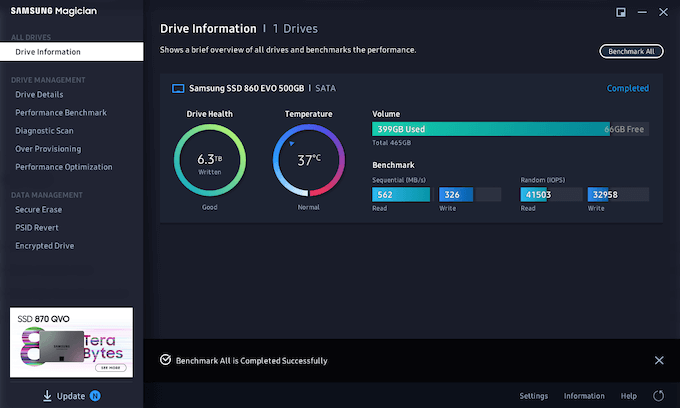
- Tarkkaile asemasi suorituskykyä ja pidä silmällä sen kuntoa.
- Mukauta asetuksia.
- Katso kiintolevyn lämpötila käytön aikana.
- Suorita vertailuarvot nopeuden mittaamiseksi sekä diagnostiset skannaukset mahdollisten ongelmien etsimiseksi.
- Mukautettu ylivalvontaominaisuus suorittaa rutiinihuollon vapauttaakseen tilaa asemassa.
Opi lukemaan SMART-attribuutteja
Jokaisella valmistetulla kiintolevyllä on sisäänrakennettu ominaisuus nimeltä SMART tai Self-Monitoring, Analysis and Reporting Technology . Se pitää kirjaa seuraavista tietopisteistä:
- Ilmavirran lämpötila .
- Kuinka monta kertaa asemassa on ollut virtajakso.
- Käynnistettyjen tuntien määrä.
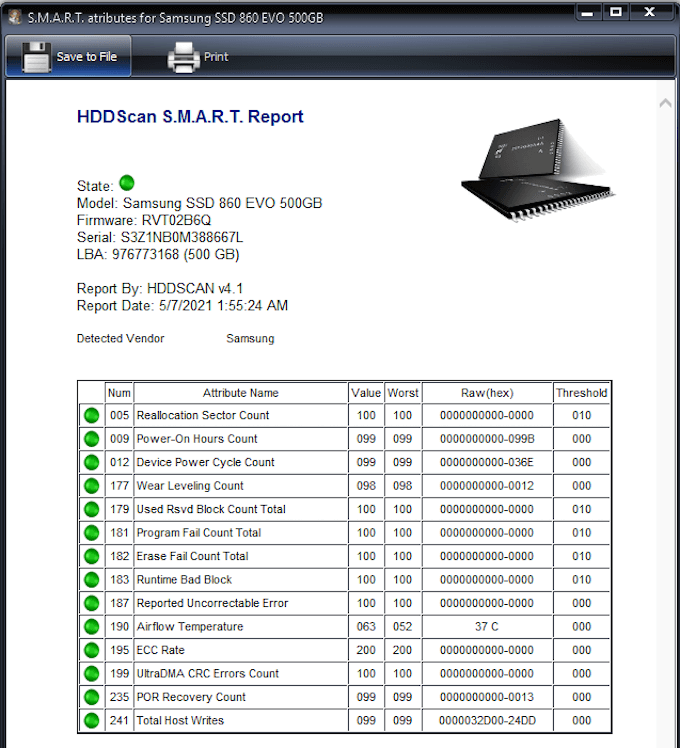
Työkalu, kuten HDD Scan , tislaa tiedot eri tietopisteiden luetteloon. Vihreä merkki pisteen vieressä tarkoittaa, että olet valmis. Keltainen merkki tarkoittaa, että sinun tulee pitää sitä silmällä, ja punainen merkki osoittaa ongelmia.
Yksi HDD Scanin vahvuuksista on sen kyky tulostaa raportteja helposti. Jos seuraat asemaa, jonka epäilet huonontuvan, säilytä fyysiset kopiot raporteista analysoidaksesi trendejä ajan mittaan.
Käytä Crystal Disk Infoa
Crystal Disk Mark on yksi parhaista työkaluista minkä tahansa aseman luku- ja kirjoitusnopeuksien mittaamiseen. Crystal Disk Info on työkalun diagnostiikkaversio. Crystal Mark Info tarkkailee asemasi kuntoa, ilmoittaa sinulle poikkeavuuksista ja jopa valvoo SMART-attribuutteja.
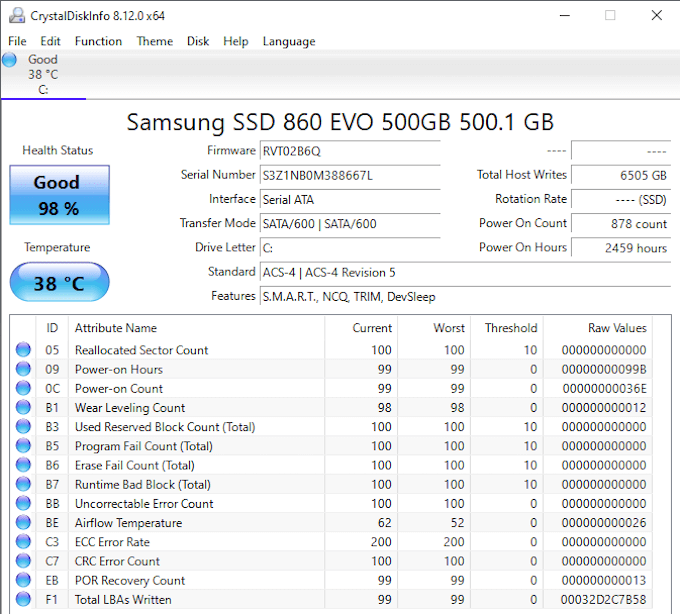
Crystal Disk Info -käyttöliittymä on barebone, mutta se on helppokäyttöinen ja täysin ilmainen ladata. Jos etsit kevyttä budjettisovellusta ajomatkasi kunnon seuraamiseen, tämä on harkitsemisen arvoinen.
Kuinka tarkistaa kiintolevyltäsi virheitä Macissa
Macissa ei ole niin monta kolmannen osapuolen apuohjelmaa kiintolevyn virheiden tarkistamiseksi, mutta siinä on tehokkaita sisäänrakennettuja työkaluja.
Käytä Mac Disk Utilityä
Kuten Windows Check Disk -työkalu, macOS:ssä on myös sisäänrakennettu työkalu nimeltään Levytyökalu , joka tekee kaiken osioasemista aseman kunnon valvontaan. Helpoin tapa päästä tähän on noudattaa seuraavia vaiheita:
- Avaa Spotlight (komento + välilyönti) ja etsi Levytyökalu.
- Valitse asema luettelosta ja napsauta sitä hiiren kakkospainikkeella ja valitse sitten Hanki tietoja. Tämä näyttää luettelon oleellisista tiedoista Macin asemasta.
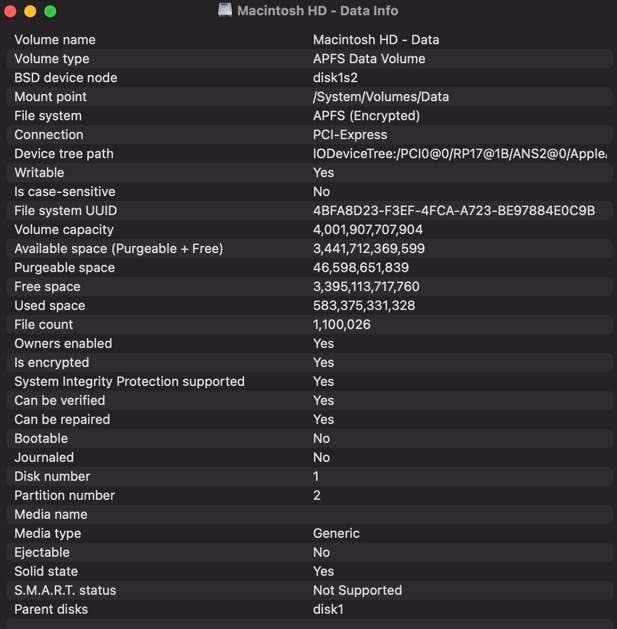
- Vieritä alas kohtaan, jossa lukee SMART Status . Siinä lukee "vahvistettu", "epäonnistui" tai joissain tapauksissa "ei tuettu". Jos siinä lukee "vahvistettu", olet valmis. Jos se sanoo "epäonnistui", se on merkki siitä, että kiintolevysi saattaa olla lähellä vikaa . Jos siinä lukee "ei tuettu", asemasi ei tue SMART-attribuutteja.
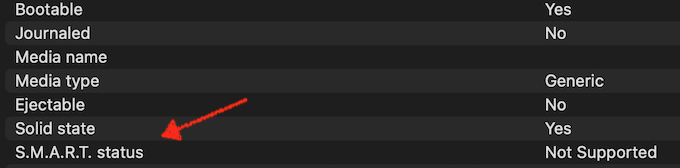
Käytä Blackmagic-levyn nopeustestiä
Jos Mac Disk Utility ei tarjoa tarvitsemiasi tietoja, kolmannen osapuolen sovellukset voivat auttaa. Blackmagic Disk Speed Test on yksi tällainen työkalu, ja se mittaa Macin luku- ja kirjoitusnopeutta. Voit sitten verrata näitä lukuja koneesi vakiovertailuarvoihin.
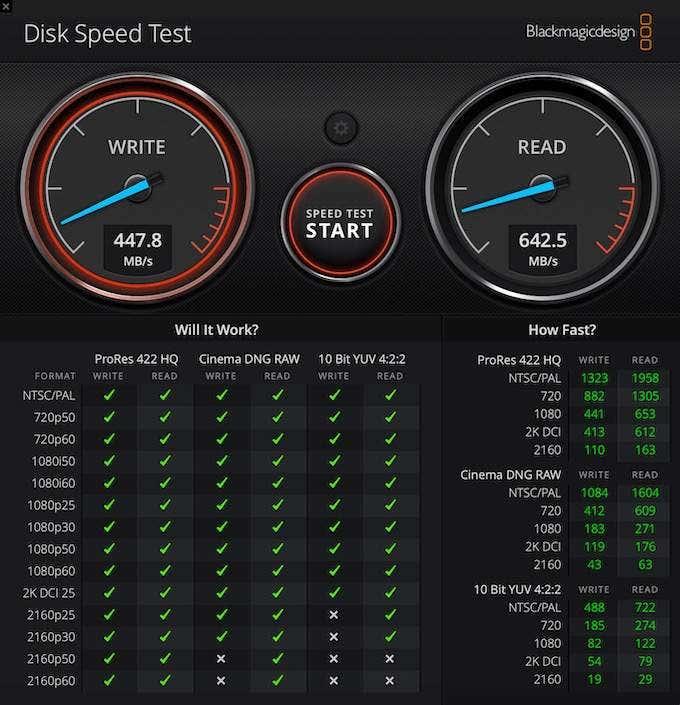
Siinä luetellaan myös yhteensopivuus erityyppisten ohjelmien ja videoresoluutioiden kanssa. Näet yhdellä silmäyksellä, pystyykö koneesi toimimaan tietyllä videoformaatilla ja -resoluutiolla vai ei.
Jos sinusta tuntuu, että asemasi ei reagoi niin kuin sen pitäisi, kokeile jotakin näistä ohjelmista. Vaikka et voi tehdä juurikaan korjataksesi viallisen aseman, voit siirtää tiedot jonnekin turvalliseen paikkaan , jos tiedät, että se on lähellä vikaa.